Cách hiển thị thanh Taskbar trên nhiều màn hình với Windows 11 giúp bạn sử dụng dễ dàng hơn

Nếu bạn đang làm việc với máy tính có hai hay nhiều thiết bị màn hình khác nhau và muốn thanh Taskbar phải luôn hiển thị ở tất cả các màn hình đó, điều này thật dễ dàng thực hiện với Windows 11 qua ứng dụng Settings. Bây giờ thì, cùng khám phá cách hiển thị thanh Taskbar trên nhiều màn hình với Windows 11 qua bài viết này nhé.
Cách hiển thị thanh Taskbar trên nhiều màn hình với Windows 11
Bước 1: Nhấn tổ hợp phím Windows + I để mở nhanh ứng dụng Settings.
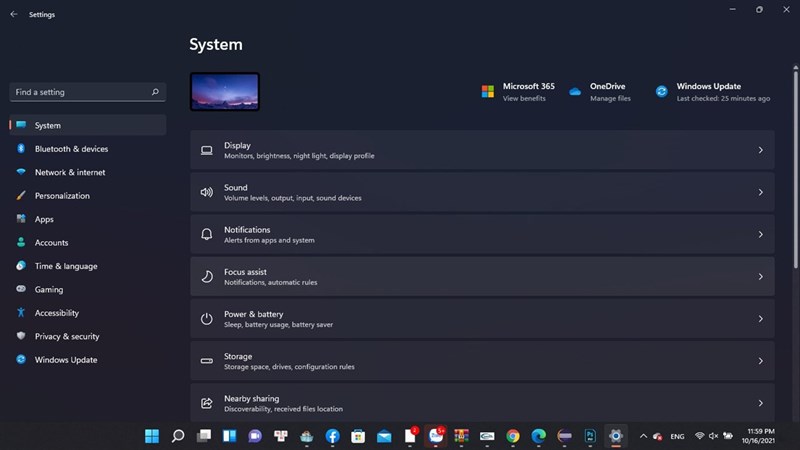
Bước 2: Chọn vào mục Personalize, sau đó chọn tiếp vào mục Taskbar.
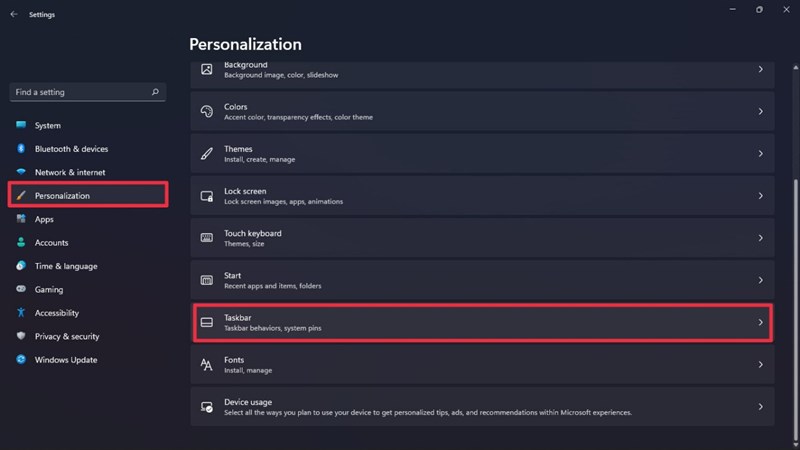
Bước 3: Sau khi đã chọn vào Taskbar, bạn chọn vào phần Taskbar behaviors và chọn vào ô Show my taskbar on all displays để hiển thị thanh Taskbar trên tất cả màn hình.
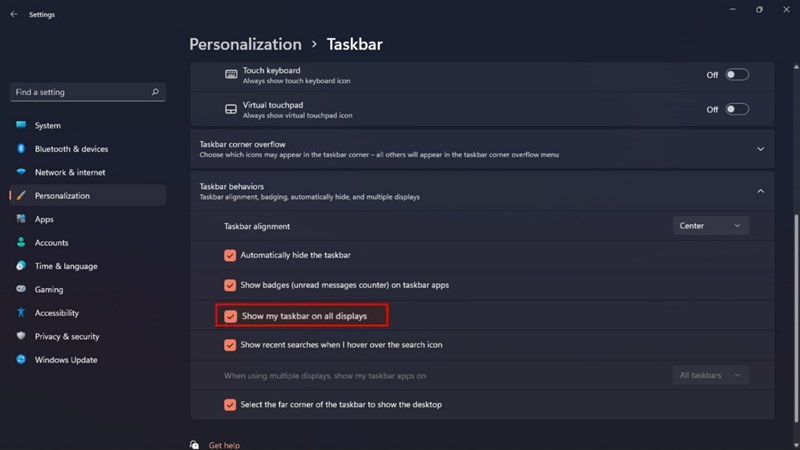
Vậy mình đã chia sẻ cách hiển thị thanh Taskbar trên nhiều màn hình với Windows 11. Thật đơn giản phải không nào? Chúc các bạn thành công. Nếu thấy hay, đừng quên để lại 1 like và share để ủng hộ mình ở các bài viết tiếp theo nhé. Rất cảm ơn các bạn đã xem bài viết.
Có thể bạn chưa biết, 100% Laptop Thế Giới Di Động bán ra đều tích hợp sẵn Windows bản quyền. Nếu bạn đang tìm mua Laptop để học tập và làm việc, hãy bấm vào nút bên dưới để lựa cho mình một mẫu nhé.
LAPTOP CHÍNH HÃNG - WINDOWS BẢN QUYỀN
Xem thêm:
- Hướng dẫn cách cập nhật iOS 18 Beta với nhiều tính năng mới
- Hướng dẫn cách tải YouTube Revanced 19.20.34 khắc phục nhiều lỗi
- 3 cách lấy lại mật khẩu ứng dụng VssID trên điện thoại cực kỳ nhanh chóng
- Không quét được NFC CCCD cho ngân hàng thì làm sao?
- Cách tra cứu phạt nguội xe máy ô tô online cực nhanh mới nhất 2024
- Hướng dẫn cách xác thực Facebook bằng số Căn Cước giúp bạn định danh tài khoản
- Hướng dẫn cách đăng ký đổi giấy phép lái xe online mới nhất 2025



















































































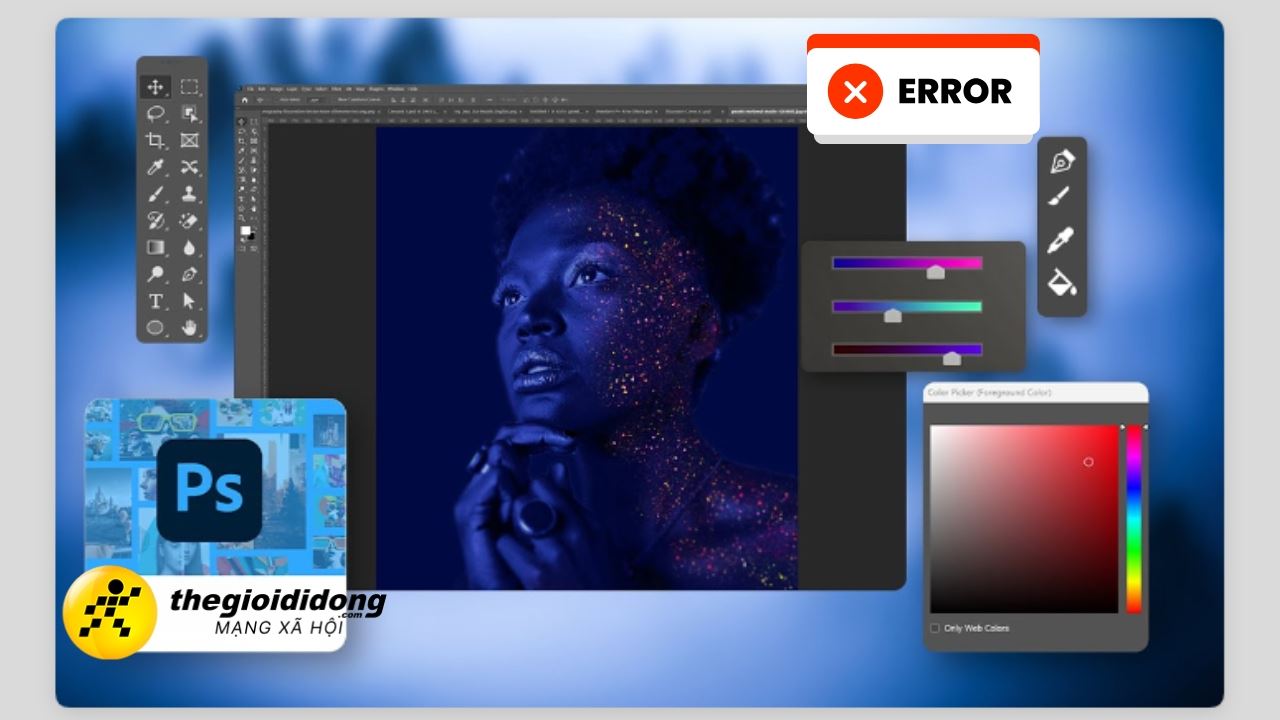
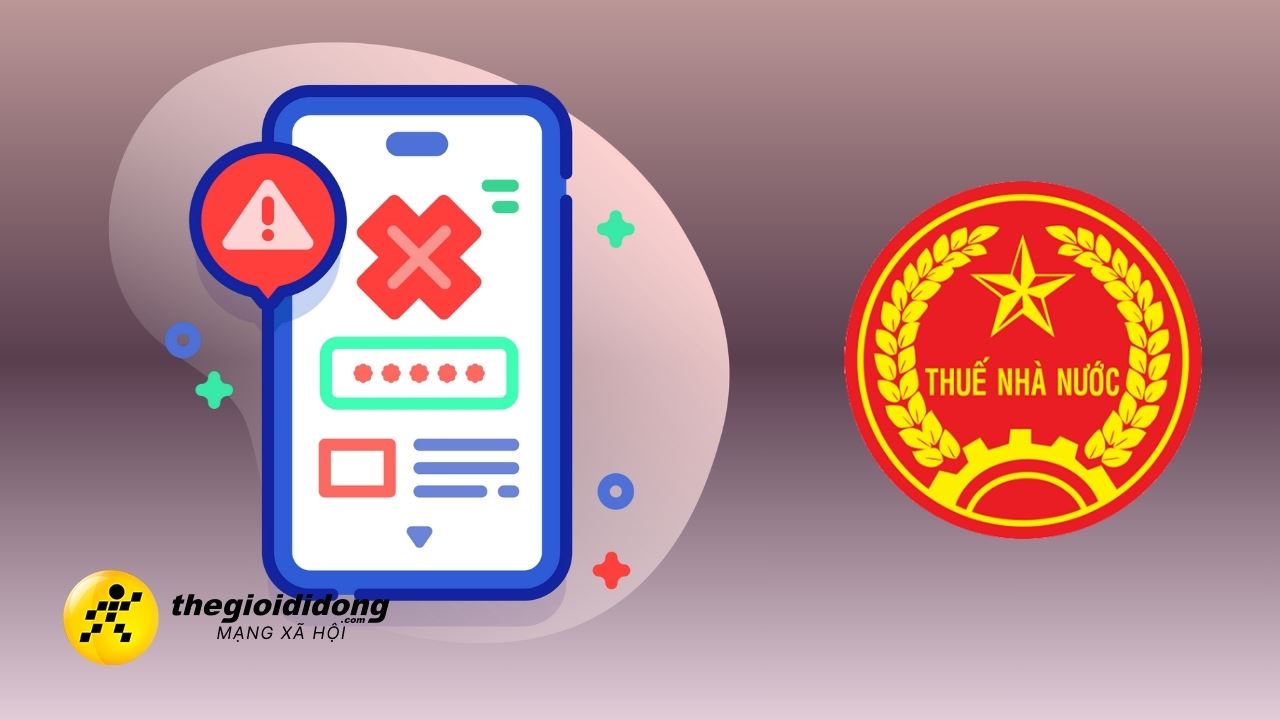



ĐĂNG NHẬP
Hãy đăng nhập để comment, theo dõi các hồ sơ cá nhân và sử dụng dịch vụ nâng cao khác trên trang Tin Công Nghệ của
Thế Giới Di Động
Tất cả thông tin người dùng được bảo mật theo quy định của pháp luật Việt Nam. Khi bạn đăng nhập, bạn đồng ý với Các điều khoản sử dụng và Thoả thuận về cung cấp và sử dụng Mạng Xã Hội.